
|
Profilo di indicizzazione |
Scroll |
Questo passaggio consente di definire uno zoom sulle impostazioni di zona, per facilitare l'indicizzazione manuale. Ad esempio, quando lo stato di attivazione passa al campo del numero fattura, viene eseguito uno zoom automatico sulla zona in cui si prevede che sia presente il numero della fattura. È anche possibile aggiungere un campo indice alla vista Dettagli documento.
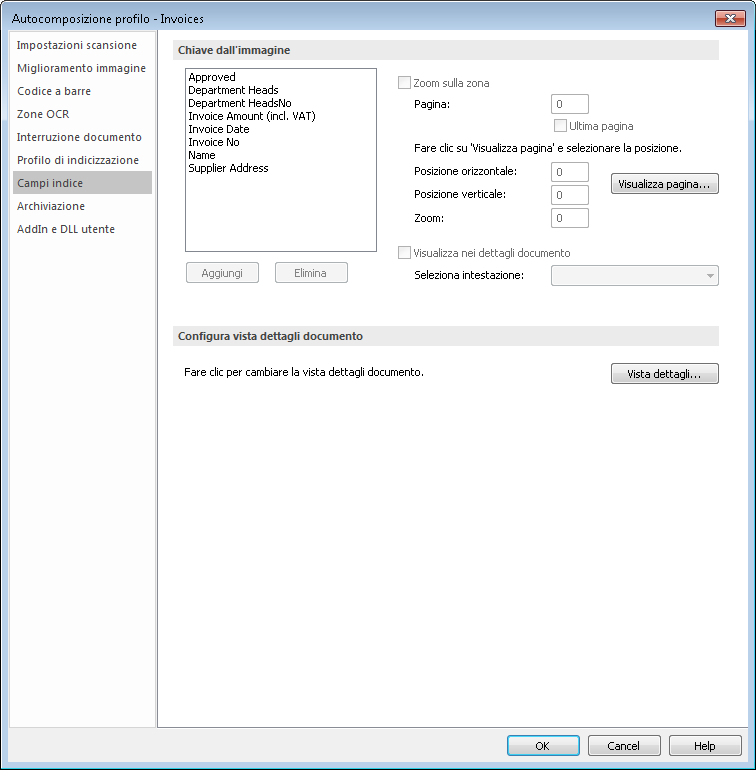
Ingrandisci alla Zona
Per facilitare la lettura dei valori sulla pagina digitalizzata, è possibile definire un numero di pagina, una posizione e un fattore di zoom per ciascun campo indice. Se si seleziona questo campo nella finestra di dialogo dei dati indice, l'area definita viene ingrandita automaticamente. Questi valori possono essere acquisiti anche in modo automatico, facendo clic su Mostra pagina... e disegnando una zona su un documento digitalizzato o importato. Per i documenti formati da più pagine viene letto automaticamente anche il numero di pagina.
Mostra in dettagli-documento
Se questa casella di controllo viene attivata, il campo indice scelto viene visualizzato nella visualizzazione Dettagli Documento, in corrispondenza della colonna selezionata nella casella a discesa Selezionare Testata. Le opzioni disponibili nella casella a discesa Selezionare Testata possono essere configurate facendo clic su Vista dettagli all'interno di Configurare la vista dettagli-documento.
Cliccare per cambiare la vista dettagli-documento
È possibile specificare le intestazioni da visualizzare nella vista Dettagli-documento, così come l'intestazione di colonna, la larghezza di visualizzazione, il tipo e il campo indice associato. Per aggiungere un nuovo elemento, digitare un nome, specificare la larghezza, selezionare un tipo dall'elenco a discesa e fare clic su Aggiungi. Le modifiche agli elementi possono essere eseguite selezionando l'elemento desiderato, modificando i valori e facendo infine clic su Applica. Le definizioni possono anche essere cancellate. Quindi, per assegnare un campo indice al nuovo elemento, chiudere la finestra di dialogo, scegliere il campo indice e selezionare la casella Mostra in dettagli-documento. Infine, scegliere l'intestazione dall'elenco a discesa.
|
Sono disponibili vari tipi: •Categoria: viene visualizzata la categoria. •Conteggio pagine: viene visualizzato il numero di pagine. •Numero consecutivo: viene visualizzato il numero del documento. •Informazioni: vengono visualizzate le informazioni attinenti al documento. •Campo(i): utilizzare questa opzione per visualizzare i valori dei campi indice. •Operazione: questa colonna visualizza lo stato di aggiunta automatica ed è attiva per impostazione predefinita. |

